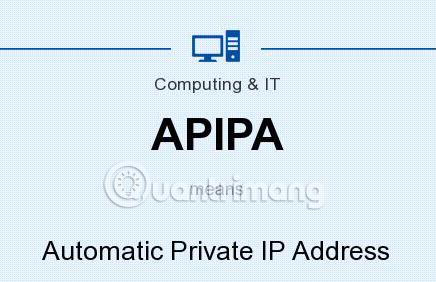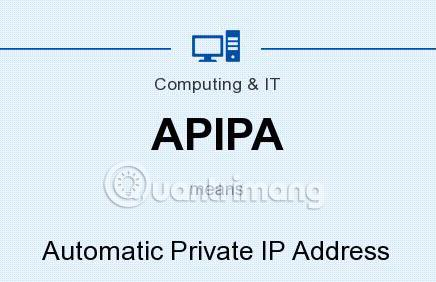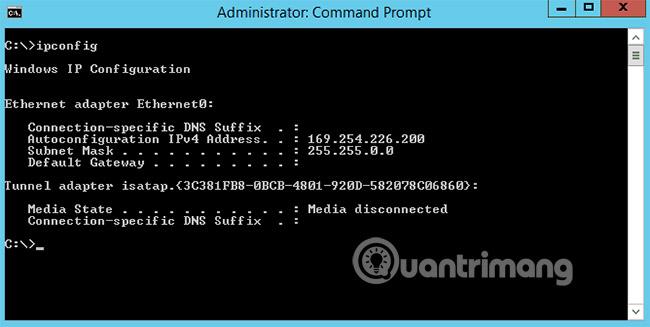Автоматическая частная IP-адресация (APIPA) — это стандарт DHCP , который защищает компьютерные системы от сбоев путем создания механизма резервного копирования для сетей Интернет-протокола версии 4 (IPv4), поддерживаемых Microsoft Windows. Благодаря APIPA клиенты DHCP могут получать IP-адреса , даже если DHCP-сервер не работает. APIPA существует во всех современных версиях Windows, включая Windows 10.
Как работает APIPA
Сети, настроенные для динамического назначения адресов, полагаются на DHCP-сервер для управления пулом доступных локальных IP-адресов. Когда клиентское устройство Windows пытается подключиться к локальной сети, оно обращается к DHCP-серверу, чтобы запросить его IP-адрес. Если DHCP-сервер перестанет работать, сеть будет работать неправильно, запросы не смогут выполняться или возникнут проблемы на устройствах под управлением Windows.
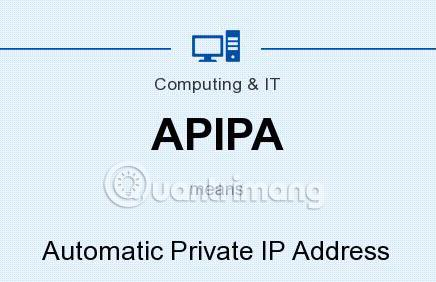
При сбое процесса DHCP Windows автоматически назначает IP-адрес из частного диапазона ( IP Private ) от 169.254.0.1 до 169.254.255.254. Используя протокол разрешения адресов (ARP), клиентские устройства проверяют уникальность выбранного адреса APIPA в сети перед его использованием. Затем клиентские устройства проверяют DHCP-сервер через фиксированный интервал, обычно каждые 5 минут, и автоматически обновляют свой адрес, когда DHCP-сервер запрашивает обслуживание.
Например, когда вы запускаете компьютер под управлением Windows Vista, он ожидает DHCP-сервера всего 6 секунд, прежде чем использовать IP-адрес из диапазона APIPA. Предыдущие версии Windows ищут DHCP-серверы в течение трех минут.
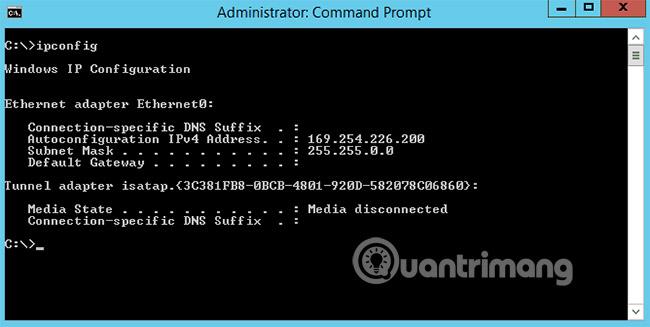
Все устройства APIPA используют маску сети по умолчанию 255.255.0.0 и все находятся в одной подсети.
APIPA по умолчанию включен в Windows всякий раз, когда сетевой интерфейс ПК настроен для DHCP. Эта опция называется автоконфигурацией в утилитах Windows, таких как ipconfig. Администраторы могут отключить эту функцию, отредактировав реестр Windows и установив для следующего ключа значение 0:
HKEY_LOCAL_MACHINE/SYSTEM/CurrentControlSet/Services/TcpipParameters/IPAutoconfigurationEnabled
Сетевые администраторы и опытные пользователи компьютеров понимают, что ошибки в процессе DHCP указывают на сетевую проблему, которую необходимо выявить и устранить, чтобы DHCP работал правильно.
Ограничения APIPA
Адреса APIPA не попадают ни в один диапазон частных IP-адресов, определенный стандартом Интернет-протокола, и их использование ограничено только в локальных сетях. Как и частные IP-адреса, пинг-тестирование или любые другие запросы на подключение из Интернета и других внешних сетей могут выполняться непосредственно с помощью устройств APIPA.

Настроенные устройства APIPA могут взаимодействовать с узлами в своей локальной сети, но не могут взаимодействовать за ее пределами. Хотя APIPA предоставляет клиентам Windows пригодный для использования IP-адрес, он не предоставляет клиентским устройствам имя хоста (DNS или WINS) и адрес сетевого шлюза, как DHCP.
Локальные сети не должны пытаться вручную назначать адреса в APIPA, поскольку могут возникнуть конфликты IP-адресов. Чтобы сохранить преимущество APIPA, заключающееся в индикации ошибок DHCP, администраторам следует избегать использования таких адресов для каких-либо других целей и вместо этого ограничивать свои сети использованием стандартных диапазонов IP-адресов.
Узнать больше: